갑자기 크롬 다운로드가 안 되시나요? 네트워크 문제부터 설정 오류까지, 다양한 원인을 진단하고 누구나 쉽게 따라 할 수 있는 해결 방법을 단계별로 알려드립니다. 더 이상 답답해하지 마세요!
가장 먼저 확인할 기본 사항

크롬 다운로드가 갑자기 되지 않으면 당황스럽기 마련입니다. 복잡한 해결 방법을 찾아 헤매기 전에, 아주 간단하지만 가장 효과적인 기본 사항들부터 확인해 보세요. 마치 건강 문제의 원인이 의외로 수면 부족이나 식습관에 있는 것처럼, 컴퓨터 문제 역시 아주 사소한 부분에서 비롯되는 경우가 많습니다. 가장 먼저 이 기본적인 단계들을 점검하는 것만으로도 문제의 90%는 해결될 수 있습니다. 아래의 체크리스트를 순서대로 따라오시면 생각보다 훨씬 쉽게 문제를 해결할 수 있을 겁니다.
-
인터넷 연결 상태 확인하기
가장 기본적이면서도 가장 흔한 원인입니다. 크롬 설치 파일은 인터넷을 통해 다운로드되므로, 인터넷 연결이 불안정하거나 끊겨 있다면 다운로드는 당연히 실패합니다. 현재 사용 중인 기기가 와이파이(Wi-Fi)에 제대로 연결되어 있는지, 혹은 유선 랜(LAN) 케이블이 잘 꽂혀 있는지 확인해 주세요. 와이파이 아이콘에 느낌표나 X 표시가 떠 있지는 않은지, 다른 웹사이트(예: Naver, Google)는 정상적으로 접속되는지 확인하는 것이 가장 빠른 방법입니다. 만약 다른 웹사이트 접속도 불가능하다면, 크롬의 문제가 아닌 인터넷 회선 자체의 문제일 수 있으니 사용 중인 통신사에 문의하거나 인터넷 모뎀 및 공유기를 재부팅해 보시는 것을 추천합니다. 스마트폰 핫스팟을 잠시 연결하여 다운로드를 시도해 보는 것도 좋은 테스트 방법입니다. -
저장 공간(디스크 공간) 충분한지 체크하기
크롬 설치 파일 자체는 크지 않지만, 설치 과정에서 임시 파일이 생성되고 프로그램이 설치될 충분한 공간이 필요합니다. 컴퓨터의 주 저장 장치인 C 드라이브의 공간이 부족하면 다운로드는 물론 프로그램 설치 자체가 불가능할 수 있습니다. 저장 공간을 확인하는 방법은 매우 간단합니다.- Windows 사용자: ‘내 PC’ 또는 ‘내 컴퓨터’를 열어 (C:) 드라이브의 남은 공간을 확인하세요. 막대그래프가 빨간색으로 표시된다면 공간이 거의 남지 않았다는 신호입니다. 불필요한 파일이나 프로그램을 삭제하여 최소 1~2GB 이상의 여유 공간을 확보하는 것이 좋습니다.
- macOS 사용자: 화면 왼쪽 상단의 사과() 메뉴 > ‘이 Mac에 관하여’ > ‘저장 공간’ 탭을 클릭하여 남은 공간을 확인할 수 있습니다.
저장 공간 부족은 크롬 다운로드뿐만 아니라 컴퓨터 전체의 성능 저하를 유발하는 주요 원인이므로 주기적으로 관리해 주는 습관이 중요합니다.
-
백신 및 방화벽 프로그램 일시 중지하기
컴퓨터를 안전하게 보호하는 백신(Antivirus) 프로그램이나 방화벽(Firewall)이 새로운 파일 다운로드를 잠재적인 위협으로 간주하여 차단하는 경우가 종종 발생합니다. 특히 보안 등급을 높게 설정해 둔 경우, 구글의 공식 파일임에도 불구하고 오탐(False Positive)으로 인해 다운로드를 막을 수 있습니다. 문제를 확인하기 위해 잠시 백신 프로그램의 실시간 감시 기능을 끄거나 방화벽을 비활성화한 후 크롬 다운로드를 다시 시도해 보세요. 만약 이 방법으로 다운로드가 성공했다면, 보안 프로그램이 원인이었던 것입니다. 다운로드가 완료되면 즉시 비활성화했던 보안 설정을 다시 원래대로 되돌려놓는 것을 잊지 마세요. 컴퓨터를 무방비 상태로 두는 것은 매우 위험하기 때문입니다. -
구글 크롬 공식 홈페이지에서 다운로드하기
간혹 블로그나 신뢰할 수 없는 자료실 등에서 배포하는 설치 파일을 이용하는 경우가 있습니다. 이러한 비공식 경로의 파일은 악성코드나 바이러스에 감염되었을 수 있으며, 파일 자체가 손상되었거나 구버전이라 정상적으로 설치되지 않을 확률이 높습니다. 항상 가장 안전하고 확실한 방법은 구글 크롬의 공식 다운로드 페이지를 이용하는 것입니다. 아래 버튼을 클릭하여 공식 홈페이지에 접속한 후, ‘Chrome 다운로드’ 버튼을 눌러 설치를 진행해 보세요. 공식 홈페이지는 사용자의 운영체제(Windows, Mac 등)와 시스템(32비트, 64비트)을 자동으로 감지하여 가장 적합한 버전의 설치 파일을 제공하므로 훨씬 안정적입니다. -
컴퓨터 재부팅 해보기
“껐다 켜면 해결된다”는 말은 IT 분야의 오랜 격언이자 진리입니다. 컴퓨터를 오랫동안 재부팅하지 않고 사용하면 시스템 내부에 보이지 않는 오류가 누적되거나, 특정 프로세스가 메모리를 비정상적으로 점유하여 다른 프로그램의 실행을 방해할 수 있습니다. 재부팅은 이러한 임시 오류들을 깨끗하게 정리하고 시스템 리소스를 초기화하여 문제를 해결하는 가장 간단하면서도 강력한 방법 중 하나입니다. 위에서 언급한 방법들이 모두 효과가 없었다면, 마지막으로 컴퓨터를 완전히 종료했다가 다시 시작한 후 크롬 다운로드를 시도해 보시길 바랍니다.
인터넷 연결 및 방화벽 점검
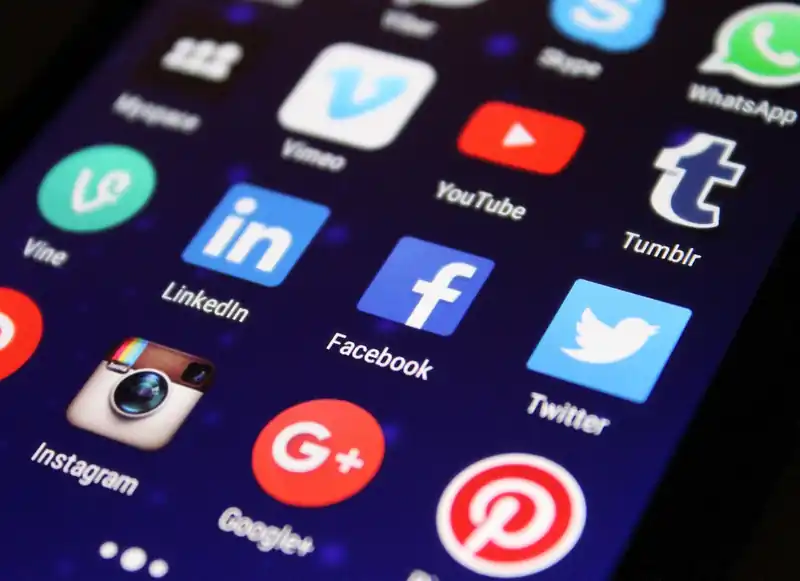
크롬 다운로드가 멈추거나 실패할 때, 가장 먼저 의심해야 할 부분은 바로 ‘연결’ 문제입니다. 아무리 좋은 자동차라도 길이 막혀있으면 달릴 수 없듯, 크롬 설치 파일이 내 컴퓨터로 오는 길이 원활해야 합니다. 이 길은 바로 ‘인터넷’이며, 길목을 지키는 경비원이 ‘방화벽’이나 ‘백신 프로그램’에 해당합니다. 복잡한 설정을 건드리기 전에, 이 기본적인 두 가지 요소부터 차근차근 점검해 보는 것이 문제 해결의 가장 빠른 지름길입니다. 가장 기본적인 인터넷 연결 문제나 방화벽 설정이 다운로드 실패의 주범인 경우가 많습니다. 지금부터 저와 함께 꼼꼼하게 확인해 보시죠.
가장 먼저, 인터넷 연결 상태 확인하기
‘인터넷은 잘 되고 있는데요?’라고 생각하실 수 있지만, 웹서핑이나 동영상 시청이 가능하다고 해서 대용량 파일 다운로드에 문제가 없다는 의미는 아닙니다. 인터넷 연결이 순간적으로 끊기거나 속도가 매우 느려지는 등 불안정한 상태에서는 다운로드가 중간에 멈추거나 파일이 손상될 수 있습니다. 아래의 방법들로 현재 인터넷 상태를 정확하게 점검해 보세요.
-
다른 웹사이트 접속 시도
가장 간단하고 빠른 방법입니다. 네이버, 다음, 구글 등 평소에 자주 접속하는 다른 대형 포털 사이트들이 정상적으로 열리는지 확인해 보세요. 만약 다른 사이트들도 접속이 느리거나 열리지 않는다면, 크롬 다운로드 문제가 아닌 인터넷 회선 자체의 문제일 가능성이 높습니다. -
유선/무선 네트워크 연결 아이콘 확인
컴퓨터 화면 오른쪽 아래 작업 표시줄(또는 macOS의 경우 상단 메뉴 막대)에 있는 네트워크 아이콘을 확인해 보세요. 지구본 모양에 금지 표시가 있거나, 와이파이 아이콘에 느낌표가 떠 있다면 인터넷에 제대로 연결되지 않은 상태입니다. 케이블이 잘 꽂혀 있는지, 와이파이 비밀번호는 정확한지 다시 한번 확인이 필요합니다. -
통신 장비(모뎀 및 공유기) 재부팅
오랜 시간 켜져 있던 모뎀이나 공유기는 내부적으로 작은 오류가 쌓여 인터넷 연결을 불안정하게 만들 수 있습니다. 가장 확실한 해결책은 ‘껐다가 다시 켜는 것’입니다. 전원 코드를 뽑고 1분 정도 기다렸다가 다시 연결해 보세요. 장비가 완전히 재시작된 후 인터넷 연결이 안정화되었는지 확인하고 크롬 다운로드를 다시 시도해 보세요.
보이지 않는 벽, 방화벽 및 백신 프로그램 점검
인터넷 연결에 아무런 문제가 없다면, 이제 우리 컴퓨터의 보안을 책임지는 ‘방화벽’과 ‘백신 프로그램’을 점검해 볼 차례입니다. 이들은 외부의 위협으로부터 우리 PC를 보호하는 중요한 역할을 하지만, 때로는 안전한 파일인 크롬 설치 파일까지 위협으로 오인하여 다운로드를 차단하는 경우가 종종 발생합니다. 특히 회사나 학교처럼 보안이 강화된 네트워크 환경에서 자주 발생하는 문제입니다.
아래 단계에 따라 방화벽 설정을 확인하고, 문제가 해결되는지 테스트해 보세요. 다운로드 성공 후에는 보안을 위해 반드시 방화벽을 다시 켜야 합니다.
-
Windows Defender 방화벽 잠시 끄기 (테스트 목적)
Windows에 기본적으로 내장된 방화벽입니다. 잠시 기능을 비활성화하여 다운로드를 막고 있는지 확인할 수 있습니다.- ‘시작’ 버튼 옆 검색창에 ‘Windows Defender 방화벽’을 입력하고 실행합니다.
- 왼쪽 메뉴에서 ‘Windows Defender 방화벽 설정 또는 해제’를 클릭합니다.
- ‘개인 네트워크 설정’과 ‘공용 네트워크 설정’ 모두에서 ‘Windows Defender 방화벽 사용 안 함’에 체크하고 ‘확인’을 누릅니다.
- 이 상태에서 크롬 다운로드를 다시 시도해 보세요. 성공했다면 방화벽이 원인이었던 것입니다.
-
타사 백신 프로그램의 실시간 감시 기능 일시 중지
V3, 알약, Avast, Norton 등 별도로 설치한 백신 프로그램이 있다면 이 프로그램들이 자체 방화벽 기능으로 다운로드를 차단할 수 있습니다. 작업 표시줄 오른쪽 아래에서 해당 백신 아이콘을 마우스 오른쪽 버튼으로 클릭한 뒤, ‘실시간 감시 중지’, ‘방화벽 기능 끄기’ 등의 메뉴를 찾아 10분 정도 비활성화하고 다운로드를 시도해 보세요. -
방화벽 예외 프로그램으로 등록하기
방화벽을 계속 꺼두는 것은 보안에 매우 취약합니다. 더 안전한 방법은 크롬 설치 프로그램(ChromeSetup.exe)이나 구글 관련 프로세스를 방화벽의 ‘예외’로 등록하는 것입니다. ‘Windows Defender 방화벽’ 설정 화면에서 ‘방화벽에서 앱 또는 기능 허용’ 메뉴로 들어가, 구글 크롬(Google Chrome)을 찾아 체크하거나 다운로드 관련 프로그램을 직접 추가해주면 방화벽을 켠 상태에서도 안전하게 다운로드를 진행할 수 있습니다.
크롬 설정 초기화 및 재설치

앞서 소개해 드린 방법들로도 문제가 해결되지 않았다면, 크롬 설정에 문제가 생겼거나 프로그램 파일 자체가 손상되었을 가능성이 높습니다. 이럴 때는 최후의 수단으로 ‘설정 초기화’나 ‘완전 삭제 후 재설치’를 진행해야 합니다. 다소 번거롭게 느껴질 수 있지만, 원인을 알 수 없는 대부분의 오류를 가장 확실하게 해결할 수 있는 방법이기도 합니다. 아래 단계별 가이드를 차근차근 따라 해 보시기 바랍니다.
1. 크롬 설정 초기화하기
재설치보다는 간단한 방법으로, 크롬을 처음 설치했을 때의 기본값으로 되돌리는 기능입니다. 이 과정은 사용자가 설치한 확장 프로그램을 비활성화하고 쿠키와 같은 임시 데이터를 삭제하지만, 중요한 개인 데이터는 그대로 유지합니다. 설정 초기화는 북마크, 방문 기록, 저장된 비밀번호는 삭제하지 않으므로 비교적 안전하게 시도해 볼 수 있는 방법입니다.
-
크롬 설정 메뉴 진입
크롬 브라우저 우측 상단의 ‘점 세 개’ 모양(⋮)의 ‘맞춤설정 및 제어’ 버튼을 클릭한 후, 드롭다운 메뉴에서 ‘설정’을 선택합니다. 또는 주소창에chrome://settings를 직접 입력하여 설정 페이지로 바로 이동할 수도 있습니다. -
‘설정 초기화’ 메뉴 찾기
설정 페이지 좌측 메뉴에서 ‘재설정’ 또는 ‘설정 초기화’ 항목을 클릭합니다. 만약 메뉴가 보이지 않는다면, 설정 페이지가 매우 길기 때문에 스크롤을 맨 아래로 내리거나 좌측 메뉴 하단의 ‘고급’을 클릭하여 숨겨진 메뉴를 펼쳐야 할 수도 있습니다. -
초기화 실행
‘설정을 기본값으로 복원’이라는 항목을 클릭합니다. 이 항목을 클릭하면 어떤 설정들이 초기화되는지 알려주는 팝업창이 나타납니다. 초기화되는 항목은 시작 페이지, 새 탭 페이지, 검색엔진, 고정 탭 등이며 모든 확장 프로그램이 사용 중지됩니다. -
최종 확인
팝업창의 내용을 다시 한번 확인한 후 ‘설정 초기화’ 버튼을 클릭합니다. 잠시 후 크롬 설정이 초기 상태로 돌아가며, 문제가 해결되었는지 확인해 봅니다. 대부분의 가벼운 설정 충돌 문제는 이 단계에서 해결됩니다.
2. 크롬 완전 삭제 후 재설치하기
설정 초기화로도 문제가 해결되지 않는다면, 크롬 프로그램 파일 자체에 문제가 발생했을 확률이 높습니다. 이 경우에는 기존 크롬을 완전히 삭제하고 최신 버전으로 새로 설치하는 ‘클린 설치’가 필요합니다. 재설치를 진행하기 전에 구글 계정 동기화를 통해 북마크, 비밀번호 등 중요한 데이터를 백업해두는 것이 안전합니다.
-
데이터 동기화 확인
먼저 크롬 설정의 ‘나와 Google의 관계’ 메뉴에서 동기화가 켜져 있는지 확인하세요. 동기화가 활성화되어 있다면 북마크, 비밀번호, 방문 기록 등이 안전하게 구글 계정에 저장되므로 재설치 후에도 쉽게 복원할 수 있습니다. -
프로그램 제거
Windows의 ‘설정 > 앱 > 설치된 앱’ 목록으로 이동하여 ‘Google Chrome’을 찾아 제거합니다. 제거 과정에서 ‘인터넷 사용 기록도 삭제하시겠습니까?’라는 옵션이 나타나면 체크하여 함께 삭제하는 것이 좋습니다. 이를 통해 찌꺼기 데이터까지 깔끔하게 정리할 수 있습니다. -
남아있는 폴더 삭제 (매우 중요!)
프로그램을 제거해도 사용자 설정 파일이 일부 남아있을 수 있습니다. ‘Windows 키 + R’을 눌러 실행창을 연 뒤%localappdata%\Google를 입력하고 엔터를 누릅니다. 열리는 폴더 안에서 ‘Chrome’ 폴더를 찾아 완전히 삭제(Shift + Delete)합니다. 이 과정을 거쳐야 이전 설정과의 충돌을 완벽하게 방지할 수 있습니다. -
시스템 재부팅
삭제 과정이 모두 끝났다면, 시스템을 재부팅하여 혹시 모를 잔여 프로세스나 파일들을 정리해 줍니다. 필수는 아니지만, 클린 설치의 효과를 극대화하기 위해 권장되는 단계입니다. -
크롬 최신 버전 재설치
아래 버튼을 클릭하여 구글 크롬 공식 다운로드 페이지로 이동한 후, 최신 버전의 설치 파일을 다운로드하여 설치를 진행합니다. 설치가 완료되면 구글 계정으로 로그인하여 동기화했던 데이터를 복원하고 문제가 해결되었는지 최종적으로 확인합니다.
악성코드 및 바이러스 검사

크롬 다운로드 기능이 갑자기 먹통이 되었다면, 가장 먼저 의심해봐야 할 원인 중 하나는 바로 ‘악성코드’ 또는 ‘바이러스’ 감염입니다. 눈에 보이지 않는 작은 프로그램 하나가 브라우저의 정상적인 작동을 방해하고, 다운로드 경로를 가로채거나 서버와의 연결을 차단할 수 있기 때문입니다. 특히 광고를 무분별하게 띄우는 애드웨어(Adware), 브라우저 설정을 마음대로 바꾸는 브라우저 하이재커(Browser Hijacker), 사용자가 원치 않는 프로그램을 설치하는 PUP(Potentially Unwanted Program) 등은 크롬 다운로드 오류의 주범으로 꼽힙니다.
따라서 지금부터 진행할 악성코드 및 바이러스 검사는 단순히 다운로드 문제 해결을 넘어, 내 PC의 전반적인 보안 상태를 점검하고 잠재적인 위협으로부터 시스템을 보호하는 필수적인 과정입니다. 조금 번거롭게 느껴지더라도 꼼꼼하게 따라오시면, 다운로드 문제 해결은 물론 훨씬 쾌적하고 안전한 PC 환경을 되찾으실 수 있을 겁니다.
1. 가장 기본적인 방어선: Windows 보안 기능 활용
별도의 프로그램을 설치하기 전에, 우리가 사용하는 Windows 운영체제에 기본적으로 내장된 강력한 보안 기능을 먼저 활용하는 것이 좋습니다. 바로 ‘Microsoft Defender’ (윈도우 디펜더)입니다. 많은 분들이 기본 백신이라 성능을 의심하기도 하지만, 최근에는 성능이 매우 향상되어 웬만한 위협은 효과적으로 탐지하고 제거할 수 있습니다.
-
Windows 보안(Microsoft Defender) 전체 검사
빠른 검사로는 숨어있는 악성코드를 놓칠 수 있으므로, 시간이 조금 걸리더라도 시스템 전체를 정밀하게 검사하는 ‘전체 검사’를 진행하는 것이 중요합니다.- ‘시작’ 버튼 클릭 후 ‘설정'(톱니바퀴 아이콘)으로 들어갑니다. (단축키: Windows 키 + i)
- ‘업데이트 및 보안’ (Windows 10) 또는 ‘개인 정보 및 보안’ (Windows 11) 메뉴를 클릭합니다.
- 좌측 메뉴에서 ‘Windows 보안’을 선택한 후 ‘Windows 보안 열기’ 버튼을 클릭합니다.
- ‘바이러스 및 위협 방지’ 항목으로 들어갑니다.
- ‘검사 옵션’을 클릭하고, 여러 옵션 중 ‘전체 검사’를 선택한 뒤 ‘지금 검사’를 누릅니다.
전체 검사는 시스템의 모든 파일과 실행 중인 프로그램을 검사하기 때문에 PC 사양과 데이터 양에 따라 몇 시간까지 소요될 수 있습니다. PC를 사용하지 않는 시간에 실행해두시는 것을 권장합니다.
2. 크롬 맞춤 해결사: 브라우저 자체 검사 기능
Windows 전체를 검사하는 것과 더불어, 문제의 중심인 크롬 브라우저 자체의 검사 기능을 활용하는 것도 매우 효과적입니다. 크롬은 브라우저 작동에 악영향을 미치는 유해 소프트웨어를 찾아 정리하는 기능을 내장하고 있습니다.
-
크롬(Chrome) 안전 확인 및 정리
이 기능은 크롬의 성능 저하, 비정상적인 광고 표시, 설정 변경 등을 유발하는 프로그램을 찾아 제거하도록 도와줍니다.- 크롬 브라우저 우측 상단의 점 3개(더보기) 메뉴를 클릭한 후 ‘설정’으로 들어갑니다.
- 좌측 메뉴에서 ‘개인 정보 보호 및 보안’을 클릭합니다.
- ‘안전 확인’ 섹션에서 ‘지금 확인’ 버튼을 눌러 검사를 시작합니다.
- 검사가 완료되면 업데이트, 비밀번호, 세이프 브라우징, 유해한 확장 프로그램 등의 상태를 알려줍니다. 문제가 발견되면 안내에 따라 조치합니다.
- (추가) 만약 ‘재설정 및 정리하기’ 메뉴가 보인다면, ‘컴퓨터 정리’ > ‘찾기’를 눌러 유해 소프트웨어를 한 번 더 정밀하게 검색할 수 있습니다.
3. 숨어있는 악성코드까지 박멸: 전문 백신 프로그램 활용
기본 백신과 크롬 자체 기능으로도 해결되지 않는 경우가 있습니다. 특히 교묘하게 숨어들어 시스템 자원을 갉아먹는 애드웨어나 PUP는 전문 탐지 프로그램의 도움이 필요할 수 있습니다. 여러 신뢰도 높은 프로그램이 있지만, 그 중에서도 ‘Malwarebytes’는 비정상적인 광고나 브라우저 문제를 일으키는 악성코드를 탐지하는 데 탁월한 성능을 보여줍니다.
-
Malwarebytes로 정밀 검사 진행하기
반드시 공식 홈페이지에서 최신 버전의 설치 파일을 다운로드하여 악성코드가 포함된 가짜 설치 파일로 인한 2차 피해를 예방해야 합니다.- 아래 버튼을 클릭하여 Malwarebytes 공식 다운로드 페이지로 이동 후, 무료 버전을 다운로드하여 설치합니다.
- 설치가 완료되면 프로그램을 실행하고 ‘Scan'(검사) 버튼을 클릭하여 시스템 검사를 시작합니다.
- 검사가 진행되는 동안 의심스러운 파일이나 프로그램이 발견되면 목록에 표시됩니다.
- 검사가 완료된 후, 발견된 모든 항목을 선택하고 ‘Quarantine'(격리) 버튼을 눌러 위협 요소를 안전하게 처리합니다.
검사 후 발견된 모든 위협 요소는 즉시 격리하거나 삭제하여 시스템을 깨끗한 상태로 만드는 것이 중요합니다. 이후에는 반드시 PC를 재부팅하여 변경 사항을 완전히 적용하고, 남아있을 수 있는 악성 프로세스를 완전히 종료시켜야 합니다. 재부팅 후 크롬을 실행하여 다운로드가 정상적으로 작동하는지 다시 확인해 보세요.